✅關鍵重點:如何將 HDD 複製到 Silicon Power SSD
- 1️⃣將 SP SSD 連接到您的 Windows電腦。
- 2️⃣啟動EaseUS Disk Copy並選擇磁碟模式。
- 3️⃣選擇要複製的硬碟,然後按一下「下一步」。
- 4️⃣選擇 SP SSD 作為目標磁碟,然後按下一步。
- 5️⃣調整磁碟佈局,然後按一下繼續開始將硬碟複製到 SP SSD。
什麼是Silicon Power SSD ?哪一款Silicon Power 克隆軟體最好?如果您需要正確的答案,您來對地方了。本文將全面預覽熱門的 Silicon Power SSD,並概述最佳的Silicon Power 克隆軟體免費下載。繼續閱讀,我們將概述如何有效率地將資料從舊硬碟遷移到 SP SSD。
Silicon Power SSD預覽
矽能固態硬碟 (SP SSD) 是由Silicon Power開發的固態硬碟。該公司還生產 USB 適配器、便攜式硬碟、讀卡機和 USB 隨身碟。 SP SSD 是將硬碟升級到 SSD 的最佳選擇之一。矽能提供多種 SSD 格式,包括:
- M.2 SATA III SSD。
- PCIe SSD。
- mSATA SATA III SSD,以及
- 2.5 吋 SATA III SSD。
這些固態硬碟 (SSD) 的容量範圍從 34GB 到 4TB。它們還提供更快的讀取速度 (5,000MB/s) 和寫入速度 (4,400MB/s)。由於其更高的效能和儲存效率,許多人考慮升級到 SP SSD 。您需要一個克隆工具才能成功從目前磁碟機升級到 Silicon Power SSD。哪款是 SP SSD 的最佳複製工具?繼續閱讀以了解更多資訊。
Silicon Power SSD 是否附複製軟體
根據 Silicon Power 網站上的信息, NTI Echo是 SP SSD 的官方克隆工具。這款克隆工具軟體是 SP 與 NTI 合作推出的。開發人員專為希望將儲存空間從 HDD 升級到 SSD 的個人用戶設計。
Echo System Cloning軟體以其高效性而著稱,能夠將資料從電腦HDD精確複製到 SSD。此工具可原樣複製所有資料和程式。它還具有自動調整分割區大小的功能,可以調整目標磁碟上的分割區大小。
您無法在Microsoft Surface 裝置、RAID 配置或動態磁碟上使用 NTI Echo。要開始使用此複製工具,請造訪 Silicon Power 網站,輸入您的電子郵件地址,並驗證您的 SSD。然後,您將收到一封電子郵件,用於下載 Echo 系統克隆工具。該工具支援以下克隆方法:
- ✨動態調整大小:此方法會自動調整原始磁碟機分割區的大小以符合目標磁碟的儲存容量。
- 📚一對一:此選項保留舊磁碟機的分割結構和大小。新驅動器的儲存容量應大於或等於舊驅動器。
- 🎨使用者定義:此磁碟複製方法可讓您根據偏好手動調整分割區大小。
👣如何使用 Echo System 克隆軟體
驗證 SP SSD 並下載複製軟體後,您可以按照以下步驟使用工具。
步驟 1.透過 SATA 轉 USB 連接器將 SP SSD 連接到您的電腦。
步驟 2:啟動 NTI Echo Cloning軟體並選擇您喜歡的複製方法,即「動態調整大小」、「一對一」或「使用者定義」。

步驟 3.選擇「來源」和「目標」磁碟,然後按一下「開始」按鈕啟動複製。
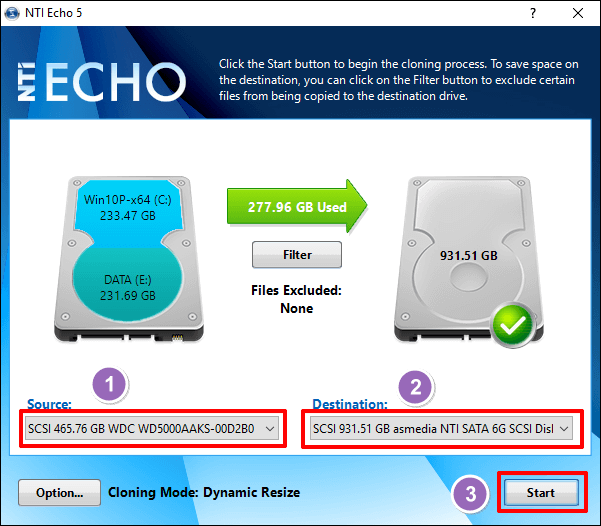
步驟 4.您可以將舊磁碟機與新磁碟機交換,並在完成複製後重新啟動電腦。
⚠️ Echo 克隆軟體的局限性
- 它沒有支援動態磁碟。
- 軟體的免費版本無法支援RAID設定。
- 您無法在 Microsoft Surface 裝置上使用 Echo。
由於這些限制,尋找替代方案軟體來滿足您的克隆需求是明智的。
最佳 Silicon Power SSD 克隆軟體免費下載
官方的 SP SSD 克隆工具有許多限制。為了克服這些限制,您可以使用其他克隆工具。哪一款 Silicon Power SSD 克隆工具軟體最好?答案是EaseUS Disk Copy 。這款克隆工具克服了 NTI Echo 的挑戰,讓您可以使用任何硬碟克隆 SP SSD。
您只需下載此磁碟複製工具即可開始使用。它提供比其他克隆工具更快的克隆速度,並允許您克隆整個硬碟,包括其程式、資料和作業系統。升級 SSD 時,您無需重新安裝 Windows 11/10/8。
EaseUS Disk Copy也提供了一種安全的方法,可以透過建立一對一複製來從故障硬碟中復原資料。該工具非常靈活,您可以透過僅複製已使用的磁區,將較大的硬碟複製到較小的硬碟。您也可以使用它來完整地備份和還原資料。
🎊主要特點
- 閃電般的克隆速度。
- 將任何硬碟複製到 SP SSD。
- 順利將 HDD 複製到 SSD
- 克隆硬碟以進行備份和還原。
- 它在克隆期間維護文件的安全。
- 允許您遷移作業系統而無需重新安裝。
- 更換故障的硬碟。
想立即輕鬆複製您的 Silicon Power SSD 嗎?請務必立即下載EaseUS Disk Copy,並按照以下說明順利將硬碟複製到 SP SSD。
提前通知:
- 「逐扇區複製」要求目標磁碟的大小至少等於或大於來源磁碟的大小。如果您希望將較大的硬碟複製到較小的硬碟上,請取消選取此功能。
- 目標磁碟上的所有資料都將被完全擦除,因此請小心。
步驟 1.若要開始將整個磁碟複製/複製到另一個磁碟,請在「磁碟模式」下選擇此磁碟作為來源磁碟,然後按一下「下一步」。
步驟 2.選擇另一個磁碟作為目標磁碟。
步驟3.檢查兩個磁碟的磁碟佈局。您可以透過選擇「自動調整磁碟」、「複製為來源」或「編輯磁碟佈局」來管理目標磁碟的磁碟佈局。
- 「自動調整磁碟」預設會對目標磁碟佈局進行一些更改,以使其能夠以最佳狀態運作。
- 「複製為來源」不會改變目標磁碟上的任何內容,且佈局與來源磁碟相同。
- 「編輯磁碟版面配置」可讓您手動調整目標磁碟上的分割區佈局/移動該目標磁碟上的分割區佈局。
勾選「如果目標是 SSD,請檢查選項」選項,以使您的 SSD 達到最佳效能。
此時將出現一則訊息,警告您資料將會遺失。請點選「確定」確認此訊息,然後點選「下一步」。
步驟4.點選「繼續」正式執行任務。
在 Twitter/Facebook/Reddit 上分享該博客,以幫助其他有相同問題的人。
總結
這篇文章詳細討論了Silicon Power 克隆軟體 。您可以使用官方工具 (NTI Echo) 或第三方工具複製 SP SSD。透過Echo System 克隆軟體有其局限性,因為它不支援支援動態磁碟。在這種情況下,EaseUS Disk Copy是最佳選擇。
EaseUS Disk Copy可將任何磁碟機輸入無縫複製到您的 Silicon Power SSD。該工具提供更快的克隆速度。您可以複製檔案或整個作業系統。您也可以使用它來更換故障硬碟。請務必立即下載此程式,以滿足您所有的 SP SSD 克隆需求。
關於最佳 Silicon Power SSD 克隆軟體的常見問題解答
Clonezilla 是將 HDD 克隆到 SSD 的最佳選擇。您可以免費在您的電腦上使用此工具。它傳輸檔案速度很快,確保您在最短的時間內克隆硬碟。但是,對於一些初學者來說,這款磁碟複製工具軟體的使用比較複雜。
答案是否定的。您可以使用EaseUS Disk Copy來實現此目標。此工具可讓您安全地從舊磁碟機複製檔案和作業系統。更換原始硬碟時,您無需重新安裝作業系統。下載此磁碟克隆工具以了解其工作原理。
3.我可以使用 Clonezilla 將 HDD 複製到 SP SSD 嗎?
Clonezilla 支援將任何 HDD 克隆到 SSD。因此,您可以將其用於 SP SSD。在開始之前,請確保目標磁碟機大於或等於來源磁碟機。 Clonezilla 無法將較大的驅動器克隆到較小的驅動器。如果使用 Clonezilla 的步驟太長,您可以選擇其他工具,例如EaseUS Disk Copy。
這篇文章對你有幫助嗎?
相關文章
-
如何在 Windows 11/10/8/7 上將 EFI 分割區複製到另一個磁碟機
![author icon]() Jack/2025-08-29
Jack/2025-08-29 -
![author icon]() Jack/2025-04-23
Jack/2025-04-23 -
![author icon]() Jack/2025-12-31
Jack/2025-12-31 -
如何在不重裝 Windows 的情況下升級筆記型電腦固態硬碟
![author icon]() Jack/2025-05-20
Jack/2025-05-20
教學影片

Windows 11/10/8/7對拷HDD和SSD




